윈도우 절전모드 설정 해제 방법에 대해 알아보겠습니다. 윈도우 운영체제의 절전모드 기능은 배터리 수명을 늘리고 전력 소비를 줄이는 데 도움이 됩니다. 하지만 때에 따라 이 기능을 해제해야 할 필요가 있습니다. 예를 들어 장시간 작업을 하거나 고성능 프로그램을 실행할 때는 절전모드로 인해 성능이 저하될 수 있으며, 또한 원격 데스크톱 연결이나 파일 공유 등의 작업을 할 때도 절전모드가 방해가 될 수 있으므로 상황에 따라 적절하게 윈도우 절전모드 설정 해제를 할 수 있습니다.

윈도우 절전모드 설정 해제 방법 – 절전모드 설정
윈도우 절전모드 설정 방법입니다.
① 먼저 윈도우 설정창을 열어줍니다. 단축키를 이용하려면 ‘윈도우키 + I’키를 누르면 됩니다.
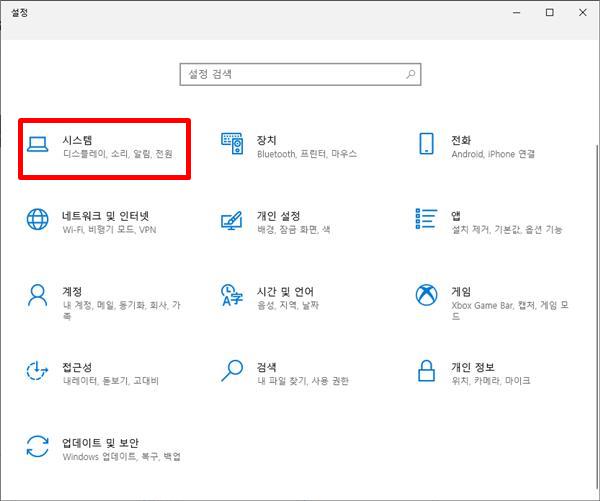
② 윈도우 설정 창이 열리면 ‘시스템’을 선택합니다.
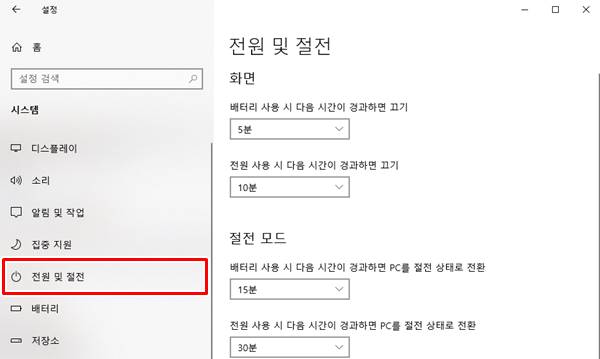
③ 시스템 창에서 좌측에 있는 ‘전원 및 절전’을 선택합니다.
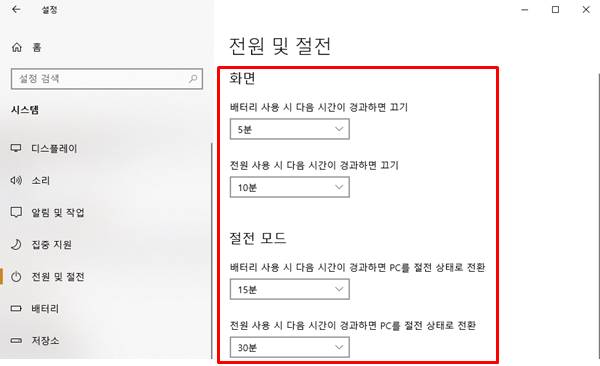
④ 오른쪽 메뉴에서 절전 시간을 선택합니다. 모니터 화면과 PC의 절전 상태로 전환하기까지의 시간을 설정하면, 설정된 시간 이후에는 모니터 또는 PC가 절전모드로 전환됩니다.
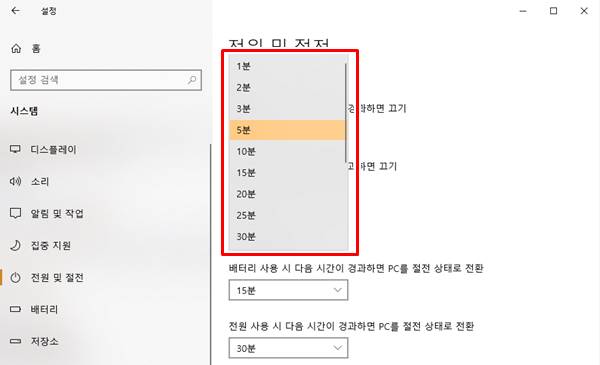
윈도우 절전모드 설정 해제 방법 – 절전모드 해제
다음은 절전모드가 설정되어 있을 때, 해제하는 방법을 알아보겠습니다. 고사양 게임이나 고성능 프로그램을 실행할 때 절전모드로 인한 성능저하를 방지하기 위해 설정을 해제할 수 있습니다. 또한 원격 작업을 할 때에도 방해가 될 수 있으므로 이 경우에는 윈도우 절전모드 설정 해제 방법을 통해 잠시 해제하는 것이 좋습니다.
① 먼저 윈도우 설정창을 열어준 후, ‘시스템’을 선택합니다.
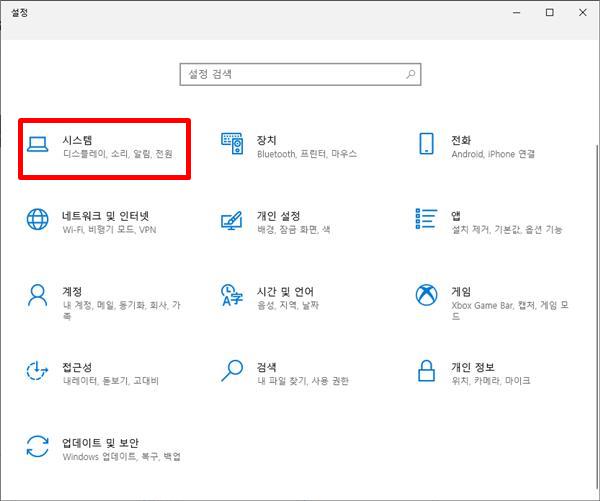
② 시스템 창에서 좌측에 있는 ‘전원 및 절전’을 선택합니다.
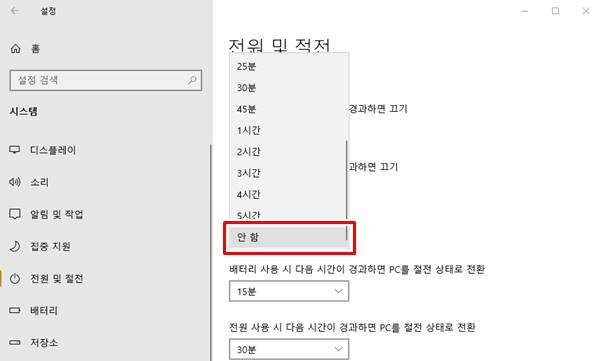
③ 오른쪽 메뉴에서 절전 시간을 선택합니다. 절전모드를 사용하려면 시간설정에서 ‘안 함’을 클릭하시면 됩니다. 화면 및 절전 모드 4가지를 모두 설정하면 완료됩니다.
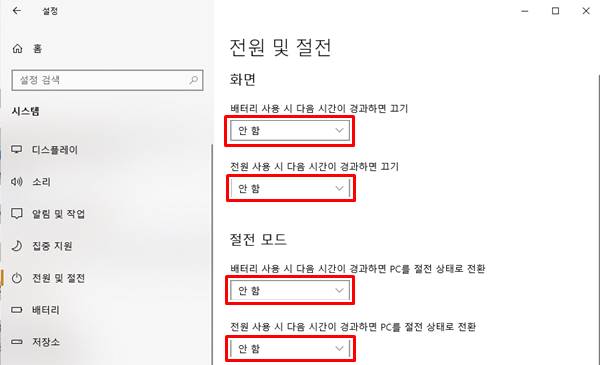
절전모드 해제시 장단점 및 주의사항
인터넷 브라우저 보안 강화를 위한 몇 가지 팁입니다.

■ 절전모드 해제시 장점
절전모드에서는 CPU와 메모리 등의 자원이 제한되지만, 해제하면 최대 성능으로 작동합니다. 절전모드에서는 시스템이 대기 상태이지만, 해제하면 바로 사용할 수 있으며, 절전모드를 사용하면 배터리 소모를 줄일 수 있습니다.
■ 절전모드 해제시 단점
절전모드를 해제하면 전력 소비가 늘어나 배터리 수명이 단축될 수 있습니다. 최대 성능으로 작동하면 발열이 증가할 수 있으며, 절전모드에서는 작업 내용이 메모리에 유지되지만, 해제하면 저장되지 않은 데이터가 손실될 수 있습니다.
■ 절전모드 해제시 주의사항
| ○ 데이터 저장: 절전모드를 해제하기 전에 작업 내용을 저장하는 것이 중요합니다. ○ 발열 관리: 발열이 증가하므로 적절한 냉각 조치가 필요합니다. ○ 배터리 관리: 배터리 소모가 증가하므로 충전 상태를 주기적으로 확인해야 합니다. ○ 시스템 안정성: 절전모드 해제 시 시스템 오류가 발생할 수 있으므로 주의해야 합니다. ○ 따라서 절전모드 해제 시에는 데이터 보호, 발열 관리, 배터리 관리 등의 주의가 필요합니다. |
▼함께 보면 좋은 글▼
| ▶ 윈도우 모니터 자동 꺼짐 설정 방법, 편리한 에너지 절약 5가지 팁 |
| ▶ 윈도우 엣지 글자 폰트 변경 방법(폰트, 크기 변경) |
| ▶ 윈도우 탐색기에서 숨겨진 파일 및 폴더 표시하기 |
| ▶ 컴퓨터 자동종료, 종료예약 및 취소 방법 (2가지 방법) |
| ▶ 엑셀 ROUND 함수 사용 방법 (ROUNDUP ROUNDDOWN 반올림, 올림, 내림, 자릿수 확인) |
▼참고 사이트▼
| ▶ 마이크로소프트 윈도우 홈페이지 |